So zeigen / verbergen Sie Gitterlinien in Excel 2003 (mit Bildern)
Was sind Gitterlinien:
Dies sind die schwachen Linien, die Zellen auf einem Arbeitsblatt unterscheiden.
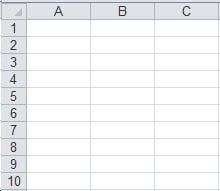 Pin
Pin
Wie Rasterlinien in Excel 2003 anzeigen / ausblenden:
Schritt 1: Öffnen Sie ein neues Excel und gehen Sie zu Werkzeug dann klicken Sie auf Optionen.
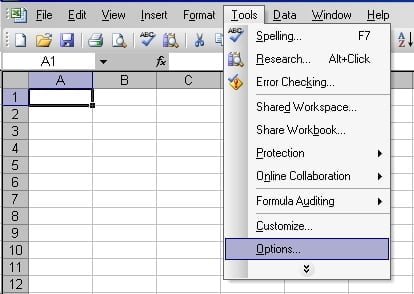 Pin
Pin
Schritt 2: Von dem Optionen Popup-Fenster, zu Verstecken die Gitterlinien Löschen das Gitterlinien Häkchen.
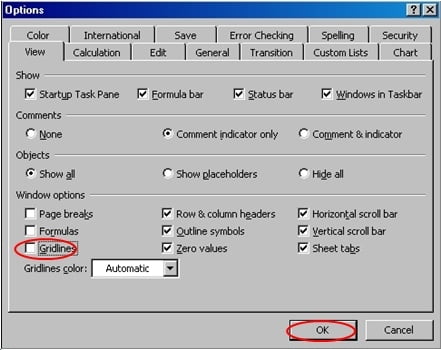 Pin
Pin
Sobald Sie auf das Häkchen klicken, um es zu entfernen, werden alle Gitterlinien aus Ihrer Excel-Tabelle verschwinden.
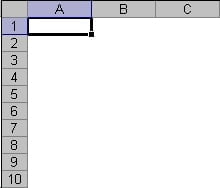 Pin
Pin
Sie können dasselbe verwenden Optionen Fenster zu Aussicht die Gitterlinien; drücke den Häkchen um dasselbe anzusehen.
Sie können auch die Farbe ändern, wenn Sie möchten, wählen Sie die aus Farbe der Gitterlinien Option direkt unter der Gitterlinien Häkchen-Option, standardmäßig wird es sein Automatisch.


3 Responses
Anson,
Super Blog hast du hier.
Bleiben Sie konzentriert und fügen Sie weiterhin großartige Inhalte wie diese hinzu. Viel Glück!
Beifall
Joshu
Danke Joshu! Wir freuen uns auf all Ihre Unterstützung